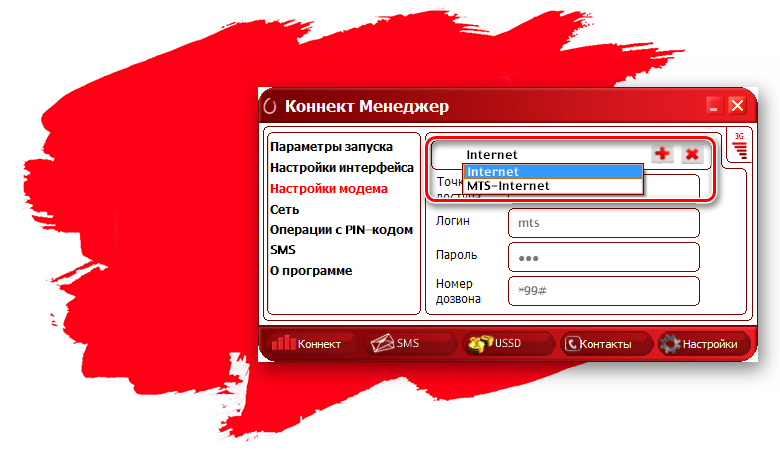
При подключении USB-модема пользователю потребуется выполнить настройку оборудования. Как настроить модем МТС, знают не все. Чтобы справиться с данной задачей, достаточно следовать простой инструкции.
Как выполнить подключение к компьютеру или ноутбуку?
Модем представляет собой компактное устройство, которое похоже на флеш-накопитель. Принцип его работы аналогичный при вхождении в порт USB ноутбука или компьютера. Использовать такое устройство довольно удобно, так как оно относится к портативным и легко помещается в кармане.
Перед тем как начать работать, потребуется выполнить настройку модема, что позволит активировать оборудование. Специальная инструкция должна появиться прямо на экране. Чтобы справиться с задачей, достаточно следовать указаниям. Поэтому настраивать модем может даже человек, не имеющий опыта в этом.
Сперва устройство устанавливается в порт ЮСБ компьютера или ноутбука. Помимо модема, пользователю потребуется карта оператора MTS. Стоит отметить, что оборудование бывает разным. Существует множество модификаций устройств, которые отличаются между собой по своим техническим характеристикам и возможностям.
Все они разделяются по стандарту передачи данных:
- 2G;
- 3G;
- LTE.
Подключение 4G/LTE позволяет пользоваться более качественным и скоростным интернетом. Стоит отметить, что абонент имеет возможность приобрести необходимое оборудование комплектом. В комплектацию могут входить само устройство, симка, диск с программным обеспечением и руководство по эксплуатации. В некоторых комплектах также присутствуют роутер и антенна-усилитель. Обычно покупать у оператора все вместе выгодней.
Перед подключением модема потребуется установить сим-карту в картоприемник, расположенный в корпусе оборудования. Нужно также подключить тарифный план, который будет соответствовать требованиям пользователя. Стоит отметить, что иногда оператор предоставляет комплекты для интернета с подходящим абоненту активированным тарифом.
Далее нужно подключить устройство к ноутбуку. Подойдет любой свободный порт, который находится в рабочем состоянии. Дальше устанавливается необходимое программное обеспечение. Соответствующие драйверы помогут USB-модему и ноутбуку/компьютеру наладить связь. Тем, кто не знает, как подключить модем от МТС, следует учесть, что в различных версиях операционных систем «Виндовс» установка необходимых компонентов выполняется практически одинаково.
Windows 7/8/10
После подключения модема к компьютеру необходимо дождаться, когда запустится процесс установки. Эта функция по умолчанию активируется автоматически. Когда утилита «Коннект» запустится, нужно прочитать руководство пользователя и установить галочку в окне, после чего нажать «Далее».
Следующий шаг – указать место на жестком диске компьютера/ноутбука, куда система установит программу. Далее нужно подтвердить создание ярлыка. Если у пользователя нет в этом потребности, можно отказаться от предложения системы. В конце установки необходимо выполнить перезагрузку. Это позволит более полноценно функционировать установленной программе.
На этапе подключения модема возможны проблемы. Иногда компьютер не видит подключенное устройство.
Чтобы решить данную проблему, потребуется:
- Установить USB-модем в другой свободный порт.
- Войти в проводник. Далее нужно найти иконку модема, нажать на нее правой кнопкой мыши/тачпада и выбрать «Автоматический запуск».
- Выполнить установку программного обеспечения вручную. Необходимо сперва открыть «Диспетчер устройств», найти неизвестное устройство с названием роутера и нажать на «Свойства». Далее потребуется перейти в пункт «Обновление драйверов». Чтобы выполнить поиск, понадобится указать путь к компоненту, находящемуся в папке модема.
Далее можно запускать приложение «Коннект» и выбирать раздел настроек сети в меню. В нем выбирается стандарт передачи данных. Выбор зависит от возможностей оборудования, которое используется. Это может быть 2G, 3G или 4G.
Следующий шаг – переход во вкладку, которая отвечает за наладку точки доступа. В ней прописываются номер соединения *99# и адрес APN. Потребуется также вписать имя и пароль аккаунта от оператора мобильной связи. Эти данные пользователь получает при покупке сим-карты с тарифным планом для дома.
После того как настройка будет завершена, потребуется перезагрузить компьютер. В окне приложения должен появиться индикатор. Он сигнализирует о том, что подключение завершено, а доступ открыт.
Windows XP
Настраивается старая операционная система практически так же, как новые версии. Сперва потребуется подключить modem USB. Далее выполняется активация и авторизация с помощью приложения.
При подключении разных версий Windows возможны различия в инструкции. Однако разница может быть лишь в расположении опций. Настройка XP выполняется довольно просто, поэтому по силам каждому пользователю.
Автоустановка
«Коннект» – программа, которая устанавливается на компьютер или ноутбук в автоматическом режиме. Модем устанавливают в USB-порт, после чего обычно требуется немного подождать. Так происходит в случаях, когда система настроена на автоматический запуск с различных носителей.
Во время установки в авторежиме происходит поиск необходимых компонентов программного обеспечения, которые нужны для выхода в интернет. Стоит учитывать, что автоматический запуск активируется не всегда. В таком случае придется запустить нужные компоненты самостоятельно.
Потребуется открыть установочный файл в папке модема или установить диск с драйверами в дисковод. Пользователю нужно выполнить те же действия, что и при установке любой программы. Чтобы система работала более корректно, необходимо перезагрузить компьютер.
Работа с приложением «Коннект-менеджер»
Перед тем как начать работать с приложением, пользователю нужно пройти авторизацию и зарегистрировать себя. При первом входе на экране ноутбука/компьютера должно появиться окно с полями.
В них нужно ввести:
- логин;
- пароль.
Далее потребуется нажать «Соединение». Если все сделано правильно, можно приступать к настройкам. Сперва настраивается интерфейс.
Настройка интерфейса
В левой части появившегося окна настроек можно увидеть различные параметры. Все, что необходимо, пользователь может изменить. К примеру, в «Параметрах запуска» настраиваются параметры запуска приложения.
Программа может:
- устанавливать новое подключение;
- сворачиваться в трей.
В «Настройках интерфейса» настраивается внешний вид. Здесь же выбирается язык и переносится в отдельное окно график статистики использования трафика. Пользоваться приложением можно на русском и английском. Окно с графиком статистики использования трафика будет отображаться поверх остальных. Пользователь может отредактировать прозрачность и цвет первого.
Настройка соединения
Самые важные параметры находятся в «Настройках модема», в которые также потребуется зайти. Они нужны для организации подключения 4G-сети. Обычно нужные настройки установлены по умолчанию.
Если же их нет по каким-то причинам, необходимо прописать:
- точку доступа APN – internet.mts.ru;
- логин и пароль – mts;
- номер – *99#.
При отсутствии доступа к сети нужно нажать на кнопку с плюсом. Это позволит добавить новый профиль подключения. Когда будут заполнены все данные, потребуется для подтверждения вновь нажать на кнопку с плюсом. Стоит отметить, что изменить готовый профиль невозможно. Возможно лишь его использование при выборе в выпадающем меню, если повторно подключиться.
Дальше пользователь имеет возможность настроить раздел сети. В нем можно выставить режим работы USB-модема, а также изменить сеть. Стоит отметить, что устройства от компании МТС работают одинаково хорошо в любом стандарте.
Пользователь имеет возможность выставить «Автоматический выбор работы и сети». В таком случае можно даже сменить оператора мобильной связи. Однако такая возможность есть только у пользователей с перепрошитыми модемами.
СМС, PIN-код и уведомления
Точно так же, как и на других USB-модемах, на устройствах от компании МТС можно полноценно пользоваться функцией, которая отвечает за безопасность симки. Чтобы включить опцию и настроиться, необходимо войти в «Операции с PIN-кодом». Далее можно установить новые PIN/PUK и разрешить системе запрашивать код каждый раз, когда пользователь входит в приложение «Коннект». Эти действия позволят повысить уровень безопасности настроек абонента.
В программе «Коннект» можно отправлять сообщения с номера, указанного в соответствующем поле. Данные параметры находятся в разделе SMS. Память симки ограничена, поэтому желательно подключить локальное сохранение СМС-сообщений. Чтобы управлять дополнительными функциями, нужно нажать «Настройки входящих SMS.
В настройках модема есть раздел «О программе». Он присутствует в конфигурациях независимо от модели устройства. С помощью данного раздела можно выполнить переход на официальный сайт поставщика мобильных услуг, чтобы узнать основную информацию о USB-модеме.
Отключение модема
Отключение устройства выполняется так же, как и включение. Справиться с данной задачей довольно просто. Сперва необходимо отключить интернет в приложении «Коннект», после чего извлечь модем из USB-порта.
Чтобы выполнить первый шаг, можно просто отключить передачу данных на устройстве. В некоторых случаях пользователю требуется блокировка. В такой ситуации лучше обратиться за помощью к консультанту МТС, позвонив на горячую линии компании.
Какие могут возникнуть проблемы и как их решить?
Существует несколько распространенных проблем, с которыми сталкиваются абоненты МТС. Среди таких следует выделить поломки оборудования. В таком случае лучше обратиться в сервисный центр. Иногда после попыток пользователя самостоятельно отремонтировать модем даже мастер не может восстановить устройство.
Еще одна распространенная проблема – некорректно введенные параметры. В таком случае необходимо проверить настройки и исправить все, что нужно. Если гигабайты закончились, а баланс нулевой, достаточно купить дополнительный пакет интернета или пополнить счет.
Сеть может пропадать во время технических работ у оператора. Абоненту потребуется дождаться, когда данный процесс завершится. Иногда проблемы с интернетом возникают вследствие сбоев операционной системы. Пользователю понадобится обновить Windows или переустановить ОС.
Преимущества использования 4G-модема МТС
Мобильный интернет для дома от МТС позволяет пользоваться высокоскоростным 4G в любой точке страны. Это лучшая альтернатива для тех, кто не имеет возможности подключиться к кабельному провайдеру. С мобильным интернетом пользователь может оставаться на связи даже в дороге. 4G – это также возможность отдыхать с комфортом.
В большинстве моделей USB-модемов предусмотрена функция раздачи Wi-Fi. Благодаря этому устройство может работать подобно роутеру. Достаточно подключить его к обычному USB-адаптеру и интернетом сможет пользоваться вся семья.
К модему может подключаться до 10 устройств (планшеты, смартфоны, телевизоры, ноутбуки и другая техника). Диапазон раздачи – до 12 метров. Этого достаточно, чтобы с комфортом пользоваться интернетом в небольшом доме.
Технология четвертого поколения позволяет использовать 4G на высокой скорости. 4G-интернет практически не уступает по качеству кабельному. Пользователь имеет возможность смотреть киноленты в высоком разрешении, играть в онлайн-игры, слушать музыку, скачивать объемные файлы и общаться в социальных сетях.

 Все статьи
Все статьи
 Оставить отзыв
Оставить отзыв






